グループポリシーを使用して、Mozilla Firefox ブラウザでパスワードマネージャを無効にする方法を学習しますか? このチュートリアルでは、グループポリシーを使用して、ユーザーが Mozilla Firefox でパスワードを保存できないようにする方法を説明します。
• Windows 2012 R2
• Windows 2016
• Windows 2019
• Windows 10
• Windows 7
機器リスト
ここでは、このチュートリアルを作成するために使用される機器のリストを見つけることができます。
このリンクには、このチュートリアルの作成に使用するソフトウェアの一覧も表示されます。
ウィンドウズ関連のチュートリアル:
このページでは、Windows に関連するチュートリアルの一覧にすばやくアクセスできます。
チュートリアルの GPO - Mozilla Firefox でパスワードマネージャーを無効にします。
ドメイン コントローラで、Mozilla ポリシー テンプレートの最新バージョンをダウンロードします。

POLICY_TEMPLATESという名前の ZIP ファイルを抽出します。
この例では、すべてのファイルが、DOWNLOADS という名前のディレクトリのルートに配置されています。

WINDOWS という名前のディレクトリにアクセスし、ADMX ファイルをポリシー定義ディレクトリにコピーします。
正しい言語サブディレクトリにアクセスします。
ADML ファイルをポリシー定義内の正しい言語ディレクトリにコピーします。
ドメイン コントローラで、グループ ポリシー管理ツールを開きます。

新しいグループ ポリシーを作成します。

新しいグループ ポリシーの名前を入力します。

この例では、新しい GPO の名前が MY-GPO です。
[グループ ポリシーの管理] 画面で、[グループ ポリシー オブジェクト] という名前のフォルダを展開します。
新しいグループ ポリシー オブジェクトを右クリックし、[編集] オプションを選択します。

グループ ポリシー エディタ画面で、[コンピューター] 構成フォルダを展開し、次の項目を見つけます。
以下は、Mozilla Firefox の設定オプションです。

パスワード マネージャという名前の項目を無効にします。
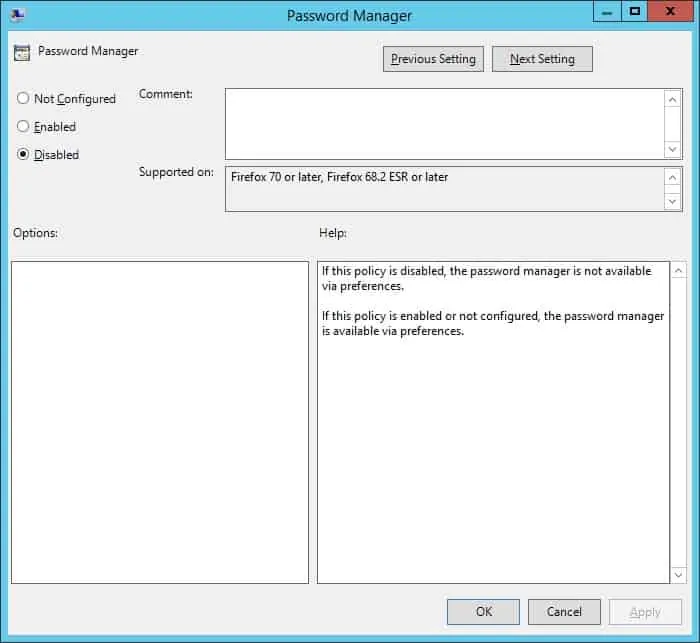
ログインを保存するオファーという名前の項目を無効にします。
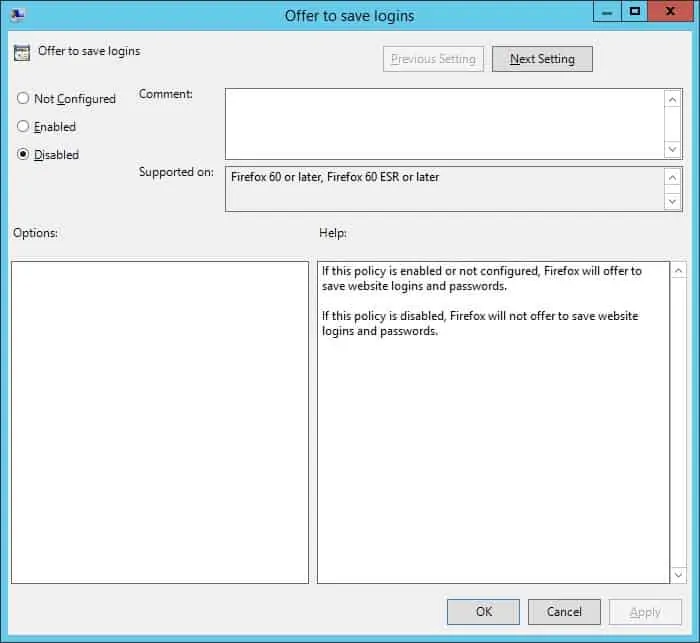
ログインを保存する Offer という名前の項目を無効にします (デフォルト)。
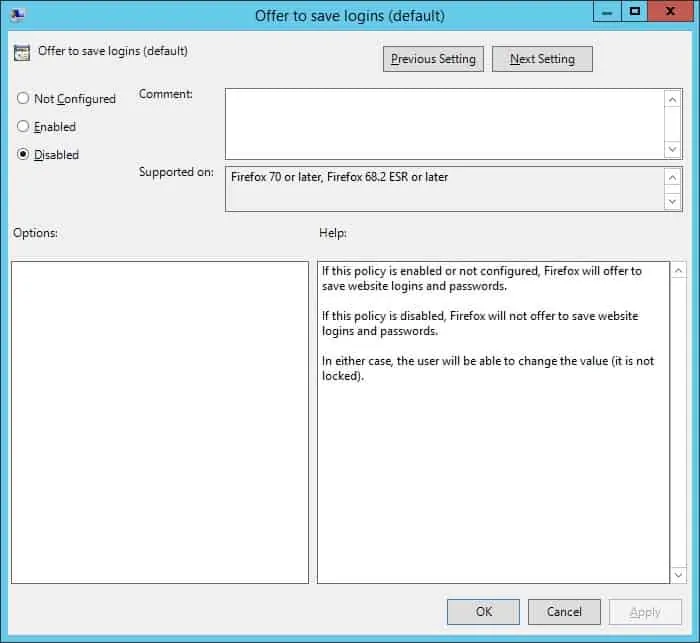
この例では、Mozilla Firefox パスワードマネージャーでパスワードを保存するユーザー権限を無効にするようにシステムを設定しました。
グループ ポリシー構成を保存するには、グループ ポリシー エディターを閉じる必要があります。
おめでとう! GPO の作成が完了しました。
チュートリアルの GPO - モジラ Firefox
[グループ ポリシーの管理] 画面で、目的の組織単位を右クリックし、存在する GPO をリンクするオプションを選択する必要があります。

この例では、MY-GPO という名前のグループ ポリシーをドメインのルートにリンクします。

GPO を適用した後、10 分または 20 分待つ必要があります。
この間、GPO は他のドメイン コントローラにレプリケートされます。
リモートコンピュータで、Mozilla Firefox メニューにアクセスします。
[ログインとパスワード] という名前のオプションを選択します。
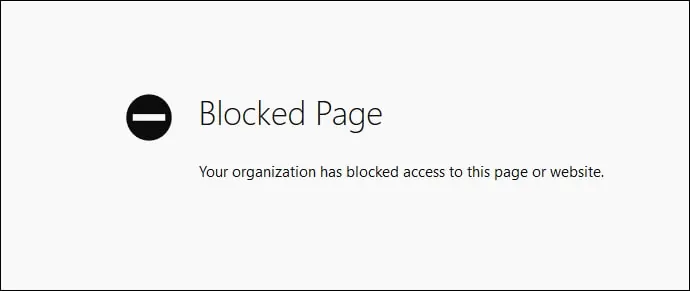
この例では、パスワードが Mozilla Firefox に保存されないように GPO を使用しました。
